Di Asha Nayak
Rimanere connessi a Internet è la chiave di quasi tutto al giorno d'oggi. Quando si verificano problemi di rete, mettono a dura prova il nostro lavoro e sono piuttosto difficili da diagnosticare e risolvere. Si potrebbe cercare il problema per giorni insieme e non trovare una soluzione. Uno di questi problemi è Potrebbe essersi verificato un problema con il driver per l'adattatore per la connessione di rete wireless. Questo problema si osserva solitamente per gli adattatori wifi. In questo articolo, ti mostreremo come risolvere questo problema e riconnetterti.
Passaggi per correggere l'errore Potrebbe esserci un problema con il driver
Passaggio 1: fare clic su Inizio menu e cercare il Prompt dei comandi applicazione digitando cmd. Clicca sul Eseguire come amministratore opzione.

Passaggio 2: digita il comando seguente e premi accedere.
Netsh winsock Reset
Passaggio 3: attendere il completamento dell'esecuzione del comando. Riceverai un messaggio che dice Reimpostare correttamente il catalogo Winsock. È necessario riavviare il computer per completare il ripristino. Attendere fino a quando non si completano i passaggi seguenti per riavviare il sistema.

Passaggio 4: quindi digita il comando seguente e premi accedere.
Ipconfig / flushdns
Passaggio 5: attendere l'esecuzione del comando. Una volta completato, riceverai un messaggio sullo schermo che dice Configurazione IP di Windows Svuotato con successo la cache del risolutore DNS.
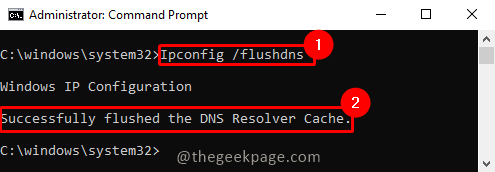
Passaggio 6: ora è necessario digitare nuovamente il comando seguente nel prompt dei comandi e premere accedere.
Netsh Winsock ripristinato
Passaggio 7: riceverai lo stesso messaggio di prima Reimpostare correttamente il catalogo Winsock. È necessario riavviare il computer per completare il ripristino.

Passaggio 8: ora riavvia il sistema. Dopo il riavvio, il problema dovrebbe essere risolto ed è possibile connettersi nuovamente a Internet.
È tutto! Spero che l'articolo sia stato informativo e utile. Per favore commenta e facci sapere. Se riscontri problemi, commenta qui sotto. Saremo felici di aiutarla. Grazie per aver letto. Buona lettura!!


